راهنمای آموزش نصب و فعالسازی اتوکد 2021

نرمافزار اتوکد یکی از قدرتمندترین و محبوبترین برنامههای طراحی و مدلسازی سهبعدی در صنعت مهندسی و معماری است. نسخه جدید اتوکد ۲۰۲۱ با بهروزرسانیها و امکانات جدید، به کاربران ابزارهای قدرتمندتری برای انجام پروژههای خود ارائه میدهد. در این مقاله از پورتال جامع مهندسین ایران، به شما راهنمایی خواهیم کرد تا نحوه نصب و فعالسازی اتوکد ۲۰۲۱ را به طور مرحله به مرحله یاد بگیرید.
اتوکد AutoCAD 2021
AutoCAD 2021 یک نرمافزار توسعه یافته توسط شرکت Autodesk است که به منظور ترسیم نقشههای مهندسی و صنعتی استفاده میشود. بدون شک، متخصصان نقشه کشی و عمران ارزش و کارایی این ابزار را بهتر از افراد عادی میشناسند. در AutoCAD، کاربران قادر خواهند بود از محیطهای دوبعدی و سهبعدی استفاده کنند. در هر نقطهای از جهان که نیاز به ترسیم یک نقشه وجود داشته باشد، احتمالاً این کار با استفاده از محصولات Autodesk انجام خواهد شد. ما این ابزار را به عنوان یک هدیه کوچک به مهندسان و طراحان نقشه کشی و عمران تقدیم میکنیم.
قابلیت های نرم افزار Autodesk AutoCAD
- افزایش انعطافپذیری نرمافزار در برابر طرحها و هماهنگسازی تنظیمات آنها.
- بخش Text Command که به صورت چند خط بودن امکان میدهد.
- قابلیت حاشیهنویسی در کنار نقشهها.
- قابلیت بازیابی فایلهای از دست رفته.
- قابلیت ترسیم به صورت دوبعدی.
- قابلیت ترسیم به صورت سهبعدی واقعی.
- قابلیت چرخش ۳۶۰ درجهای نقشهها.
- استفاده بسیار آسانتر در این نسخه.
- قابلیت ترکیب چارتهای Excel و AutoCAD.
- مدیریت کامل بر روی لایههای نقشهها.
- سازگاری بسیار کاملتر با پردازندههای گرافیکی و بهدستآوردن سرعت بالاتر در انجام کارها.
نکات مربوط به نصب نرمافزار Autodesk AutoCAD
قبل از نصب نرمافزار AutoCAD لطفاً به موارد زیر توجه کنید:
- ابتدا ارتباط سیستم خود را با اینترنت قطع نمایید.
- تا پایان مراحل نصب و فعالسازی، آنتیویروس و فایروال سیستم خود را خاموش کنید.
- در صورت استفاده از ویندوز ۷، مطمئن شوید که Microsoft .NET Framework 4.8 در سیستم شما نصب شده باشد.
- در هیچ حالتی مسیر نصب را تغییر ندهید.
لطفاً این نکات را در نظر بگیرید و با رعایت آنها، نرمافزار AutoCAD را نصب کنید.
راهنمای نصب AUTOCAD 2021 – اتوکد ۲۰۲۱
۱- از فولدر نصب اتوکد بر اساس ورژن سیستم تان نسخه ۶۴ بیت یا ۳۲ بیت انتخاب کنید و بر روی فایل Setup کلیک کنید و در پنجره باز شده بر روی کلید Install کلیک کنید.
۲- در پنجره خوش آمدگویی AutoCAD 2021 بر روی Install کلیک نمایید.
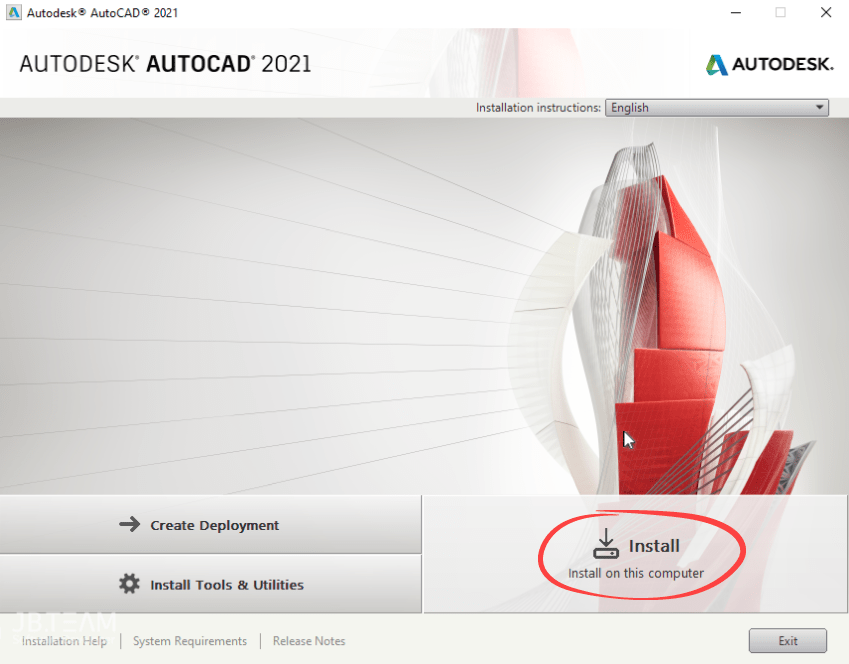
۳- در پنجره License Agreement ابتدا بر روی I Accept کلیک کرده سپس بر روی Next کلیک کنید.
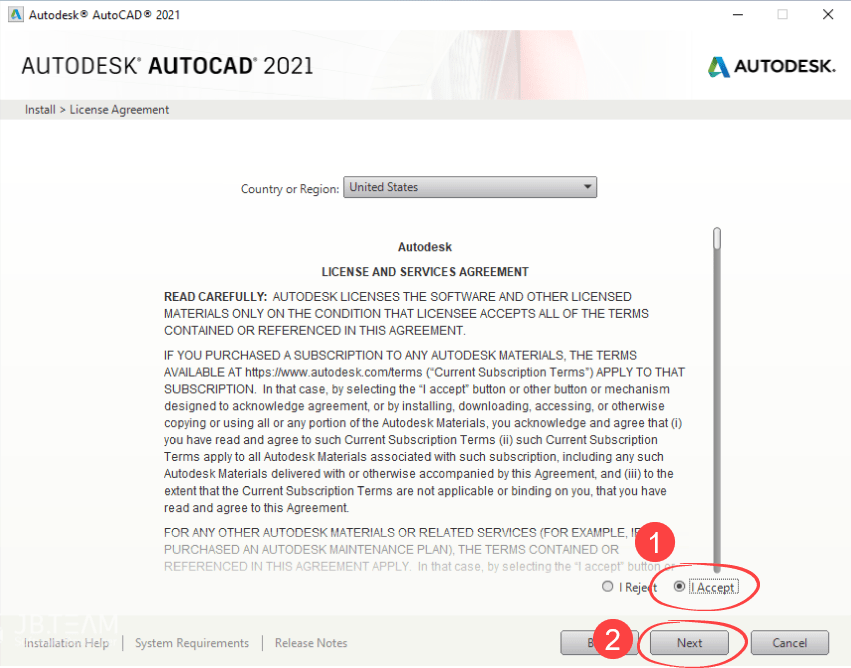
۴- در پنجره Configure Installation بر روی کلید Install کلیک کنید.
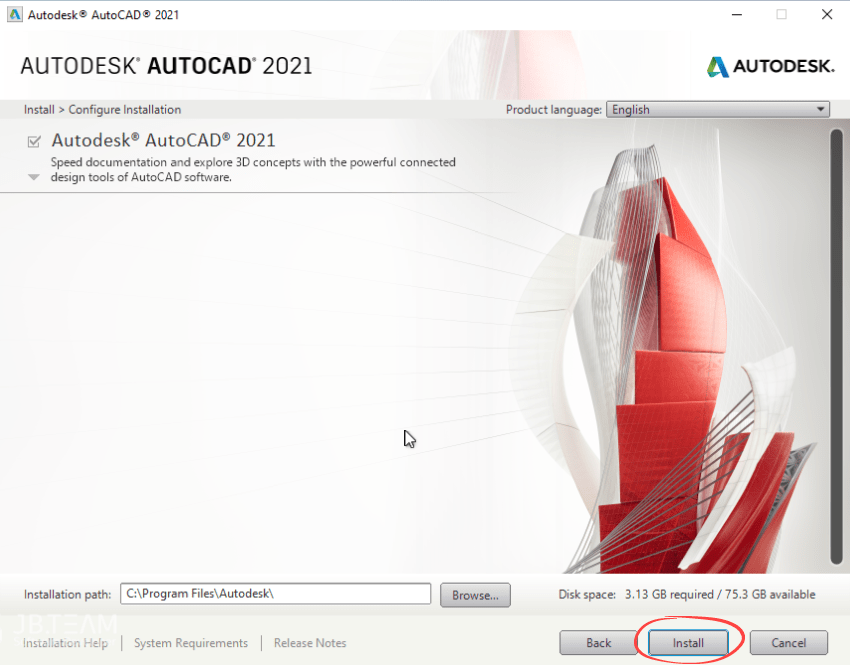
۵- پس از پایان نصب، پنجره Installation Complete را ببندید.
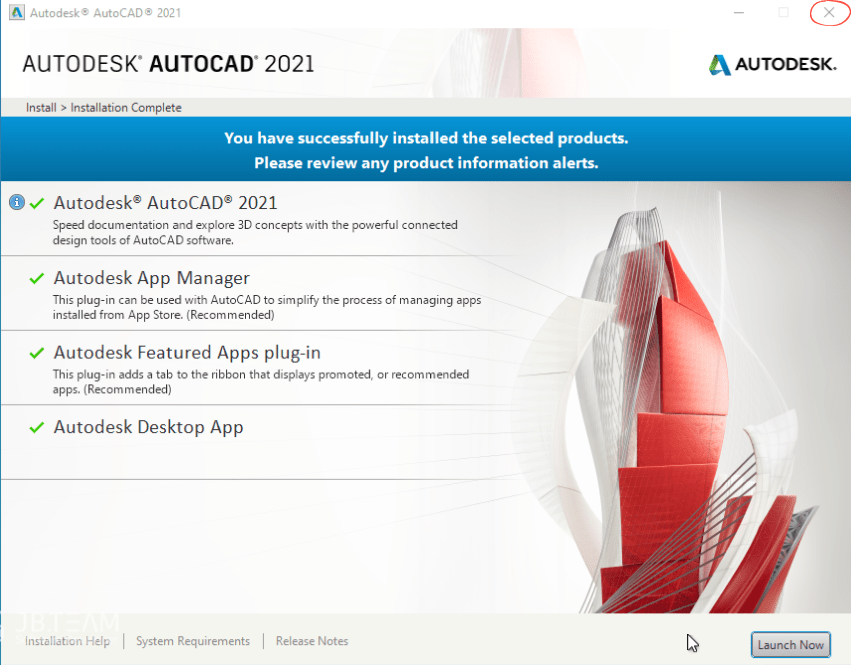
آموزش نصب و فعال سازی اتوکد
آموزش فعال سازی ورژن ۲۰۲۱/۲۰۲۲/۲۰۲۳ توسط Network License Manager (NLM) روش (Auto Active) پیشنهادی
- نرم افزار را نصب کنید.
- فایل فعال ساز را دانلود و از حالت فشرده خارج کنید.
- فایل Autodesk License Patcher.exe را اجرا کنید و چند ثانیه صبر کنید تا مراحل انجام شود و پنجره فعال سازی بسته شود.
- نرم افزار را اجرا کنید و در پنجره فعال سازی گزینه Use A Network License و بعد Single License Server را انتخاب کنید و در کادر خالی ۱۲۷.۰.۰.۱ را وارد کنید.
- برای نصب سایر محصولات Autodesk نیاز نیست مجدد مراحل بالا را انجام دهید. کافی است نرم افزار را نصب و اجرا کنید و در پنجره فعال سازی مرحله بالا (۴) را انجام دهید.
- این روش ساده ترین راه برای فعال سازی محصولات نرم افزاری Autodesk میباشد.
آموزش فعال سازی ورژن ۲۰۲۰/۲۰۲۱/۲۰۲۲ توسط Network License Manager (NLM) روش (Auto Active) پیشنهادی
- نرم افزار را نصب کنید.
- فایل فعال ساز را دانلود و از حالت فشرده خارج کنید.
- فایل Autodesk License Patcher.exe را اجرا کنید و چند ثانیه صبر کنید تا مراحل انجام شود و پنجره فعال سازی بسته شود.
- نرم افزار را اجرا کنید و در پنجره فعال سازی گزینه Use A Network License و بعد Single License Server را انتخاب کنید و در کادر خالی ۱۲۷.۰.۰.۱ را وارد کنید.
- برای نصب سایر محصولات Autodesk نیاز نیست مجدد مراحل بالا را انجام دهید. کافی است نرم افزار را نصب و اجرا کنید و در پنجره فعال سازی مرحله بالا (۴) را انجام دهید.
- این روش ساده ترین راه برای فعال سازی محصولات نرم افزاری Autodesk میباشد.